Tutoriel sur la conversion d'OGG en WAV sous Windows et Mac
Vous pouvez également partager les mêmes problèmes de mauvaise compatibilité qu'avec d'autres lorsque vous parlez de fichiers OGG. En fait, de nombreux utilisateurs ont des difficultés à lire leur collection de musique OGG sur leurs lecteurs préférés. Considérez les goûts d'iTunes et de Windows Media Players où la majorité des utilisateurs lisent leurs fichiers audio. Cela peut être fastidieux si vous souhaitez lire vos fichiers audio OGG à l'aide de ces lecteurs.
Contrairement aux fichiers audio WAV, vous disposez de nombreuses options pour les lecteurs multimédias car ils peuvent être lus sur différents lecteurs et appareils numériques. Par conséquent, cet article vous guidera sur la façon de convertir OGG en WAV en utilisant certains des convertisseurs OGG en WAV approprié en ligne et hors ligne.

- Partie 1. Comment convertir OGG en WAV hors ligne
- Partie 2. Convertisseur en ligne pour convertir OGG en WAV gratuitement
- Partie 3. OGG contre WAV
- Partie 4. FAQ d'OGG à WAV
Partie 1. Comment convertir OGG en WAV hors ligne
1. Vidmore Convertisseur Vidéo
Pour convertir efficacement OGG en WAV, vous devez disposer d'un logiciel de conversion fiable que vous pouvez utiliser. Vidmore Convertisseur Vidéo est développé pour ce genre de besoin. C'est un programme multi-plateforme qui vous permet de convertir OGG en WAV sur Mac et PC Windows. Avec ce programme, vous pourrez convertir vos fichiers OGG vers d'autres formats audio, y compris WAV. Une fonction d'exploitation par lots est également présente dans cette application, ce qui vous permet de convertir plus facilement plusieurs fichiers audio/vidéo.
D'autre part, si vous êtes pressé, vous pouvez vous attendre à obtenir vos fichiers convertis instantanément grâce à sa vitesse de conversion élevée et accélérée. Vous trouverez ci-dessous les étapes à suivre pour convertir des fichiers OGG en WAV à l'aide de Vidmore.
- Convertir les fichiers vidéo et audio, tels que OGG, WAV, AIFF, AAC, AC3, M4B, MP3, MP4, AVI, FLV, MOV, MKV, etc.
- Offrir de nombreux fonctions de montage vidéo, tels que fusion, compression, recadrage, rotation, etc.
- Créer une vidéo personnalisée à partir de clips vidéo et des images.
- Faire un collage vidéo à partir des clips vidéo et des images.
- Prévisualiser vos fichiers vidéo à tout moment avec le lecteur multimédia.

Étape 1. Télécharger le convertisseur OGG en WAV
Pour commencer, vous devez obtenir l'application à partir de son site officiel ou cliquer sur l'un des boutons Télécharger fournis ci-dessus.
Étape 2. Importer le(s) fichier(s) OGG
Vous pouvez charger un fichier OGG en cliquant sur l'icône Plus. Sélectionnez ensuite votre fichier OGG cible. Vous avez également la possibilité de charger une collection de fichiers OGG en cliquant sur le bouton Ajouter Fichier(s) dans le coin supérieur gauche. Sélectionnez ensuite Ajouter Dossier et cliquez sur le dossier où se trouvent vos fichiers OGG.
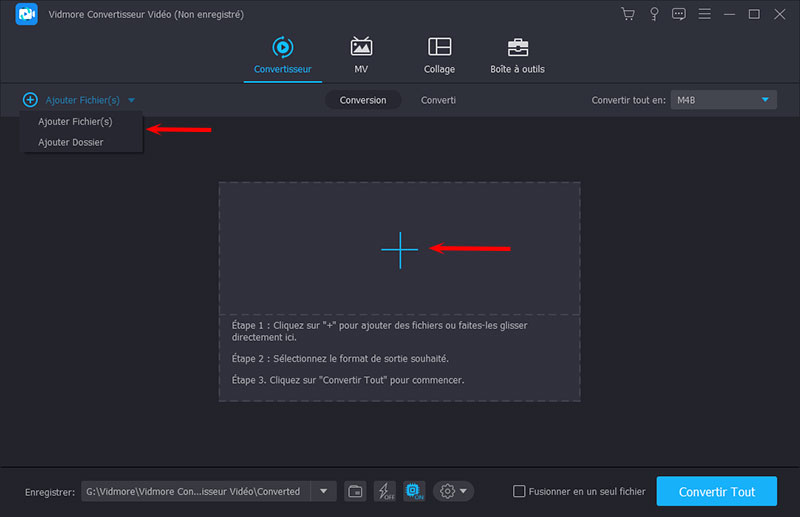
Étape 3. Sélectionner le format de sortie
Après avoir chargé vos fichiers OGG, cliquez sur le menu déroulqnt Convertir tout en et allez dans la languette Audio. Dans cet onglet, sélectionnez le format WAV parmi les options de la section de gauche.
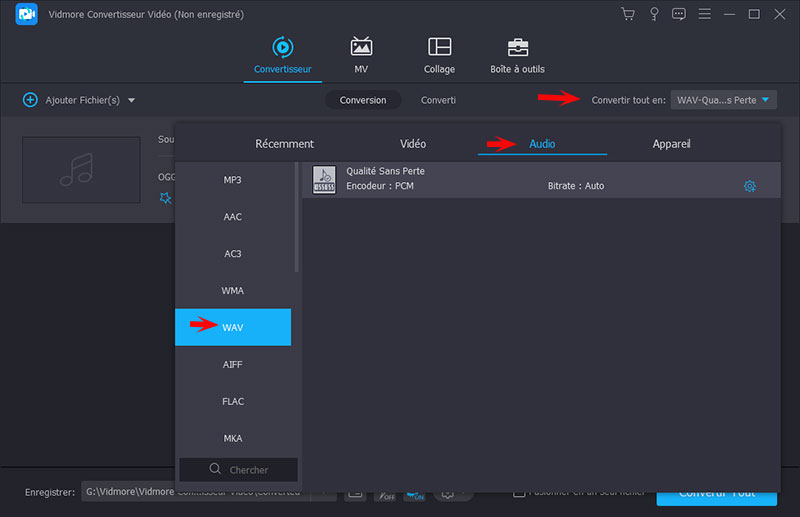
Étape 4. Convertir OGG en WAV
Enfin, cliquez sur le bouton Convertir Tout en bas à droite de l'interface. Vous pourrez obtenir un aperçu du fichier une fois le processus de conversion terminé.
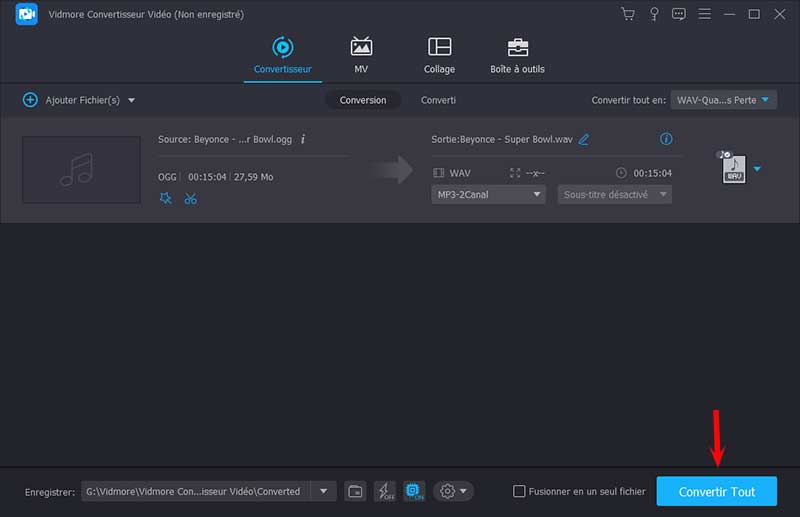
2. Audacity
Audacity est un logiciel gratuit de conversion OGG en WAV qui peut vous aider en ce qui concerne vos besoins de conversion audio. Il a une charge de fonctionnalités utiles ajustant la qualité sonore de l'audio. Vous pouvez également utiliser l'outil pour enregistrer de l'audio en direct ou convertir des médias analogiques en médias numériques.
En plus de cela, il vous permet d'importer, d'éditer et de fusionner des fichiers audio comme vous le souhaitez tout en ayant les avantages d'exporter de l'audio vers différents formats. Pour convertir OGG en WAV sur Audacity, suivez les étapes ci-dessous.
Étape 1. Lancer Audacity
Pour lancer Audacity, vous devez d'abord acquérir le programme d'installation sur son site officiel. Installez et lancez le programme sur votre ordinateur.
Étape 2. Charger le fichier OGG
Allez vers Fichier > Importer > Audio. Sélectionnez ensuite le fichier OGG qui doit être converti. Après cela, le fichier OGG doit être chargé dans le programme.
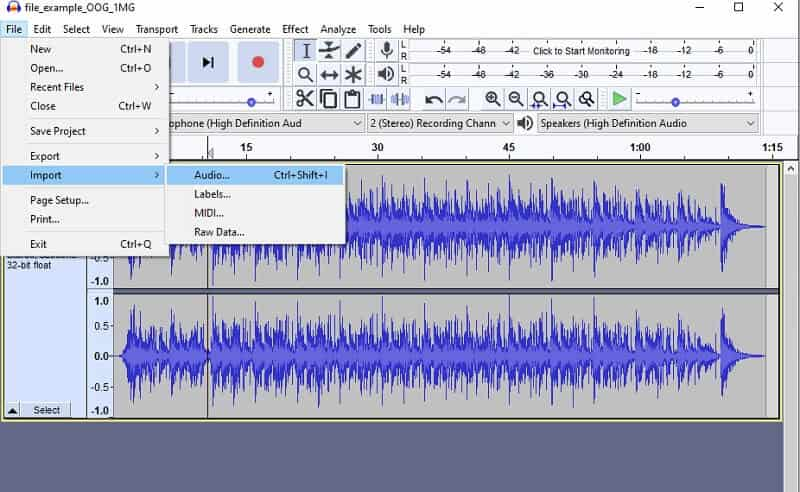
Étape 3. Convertir OGG en WAV avec Audacity
Pour convertir le fichier OGG en WAV, cliquez à nouveau sur le menu Fichier. Pointez le curseur sur Exporter et choisissez l'option Exporter en WAV. Renommez le fichier et appuyez sur le bouton Enregistrer pour confirmer les modifications.
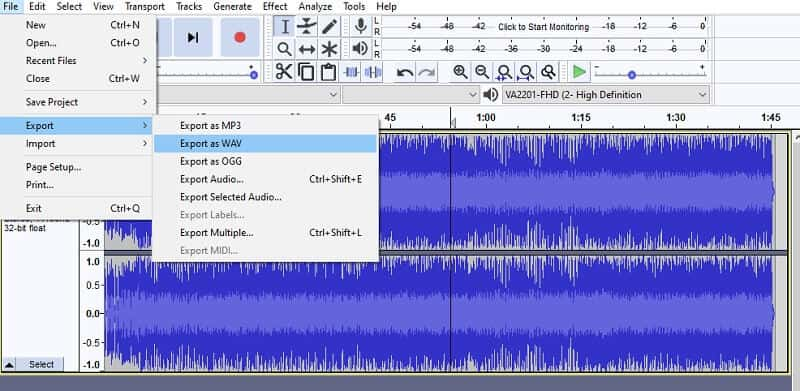
Partie 2. Convertisseur en ligne pour convertir OGG en WAV gratuitement
1. Vidmore Convertisseur Audio Gratuit en Ligne
Vidmore Convertisseur Audio Gratuit en Ligne est un programme Web conçu pour aider les utilisateurs en ligne à convertir des fichiers audio vers d'autres formats, vous permettant de convertir OGG en WAV. En utilisant ce programme, vous pouvez convertir par lots OGG en WAV sous une connexion Internet stable. Par conséquent, il vous serait beaucoup plus facile de convertir plusieurs fichiers audio en même temps.
De plus, il est compatible avec presque tous les navigateurs. Que vous soyez à l'aise avec Google Chrome, Microsoft Edge ou Firefox, l'outil peut gérer le travail de conversion de manière efficace et efficiente. Voici un guide simplifié sur le fonctionnement de cet outil.
Étape 1. Pour les nouveaux utilisateurs, téléchargez et installez le lanceur du programme.
Étape 2. Chargez votre fichier OGG en cliquant sur Ajouter des fichiers à convertir depuis l'interface principale. Sélectionnez ensuite les fichiers OGG que vous souhaitez convertir.
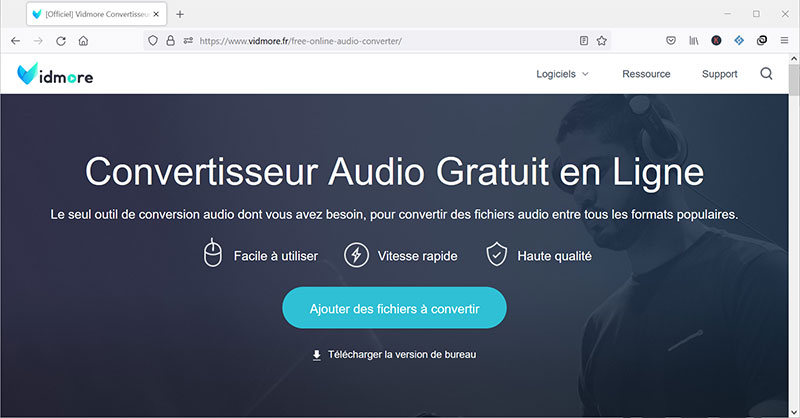
Étape 3. Maintenant, cliquez sur le format WAV dans le menu et appuyez sur le bouton Convertir. Cette fois, définissez un chemin de dossier où vous souhaitez enregistrer le fichier converti et cliquez sur Convertir une fois de plus pour démarrer le processus de conversion.
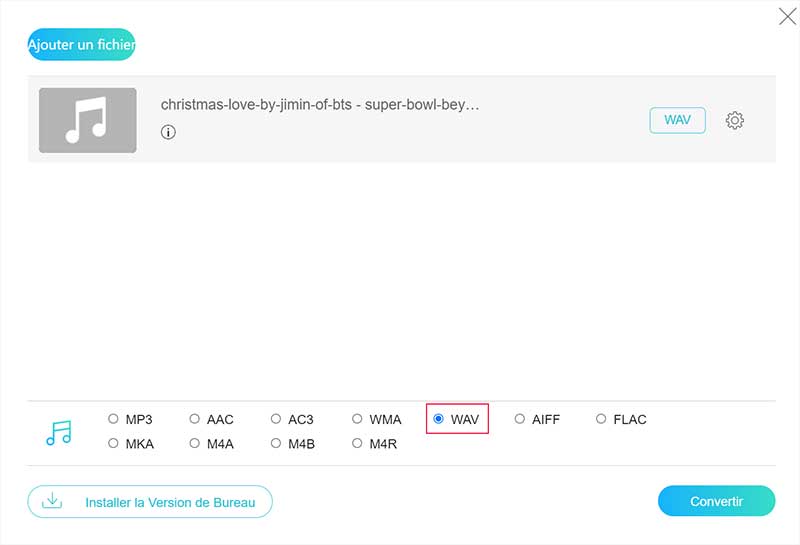
2. VSDC Free Audio Converter
Un autre convertisseur audio gratuit pour la conversion OGG en WAV est VSDC Free Audio Converter. L'outil vous permet de convertir vos fichiers audio en lecteurs multimédias Windows et Mac compatibles. Ainsi, si vous utilisez Windows Media Player comme lecteur multimédia principal, vous pouvez convertir vos fichiers OGG en WMA.
D'autre part, les utilisateurs de Mac peuvent convertir des fichiers OGG en MP4, AAC, M4A leur permettant de lire des fichiers audio sur Lecteur Quick Time. Si vous souhaitez utiliser ce convertisseur audio, vous pouvez suivre les étapes suivantes.
Étape 1. Téléchargez et installez VSDC Free Audio Converter sur votre appareil. Après cela, exécutez le programme.
Étape 2. Cliquez sur Ajouter des fichiers en bas de l'interface et chargez le fichier OGG que vous souhaitez convertir.
Étape 3. Choisissez l'option Vers WAV dans le menu du haut et cliquez sur le bouton Convertir des fichiers et le processus de conversion commencera.
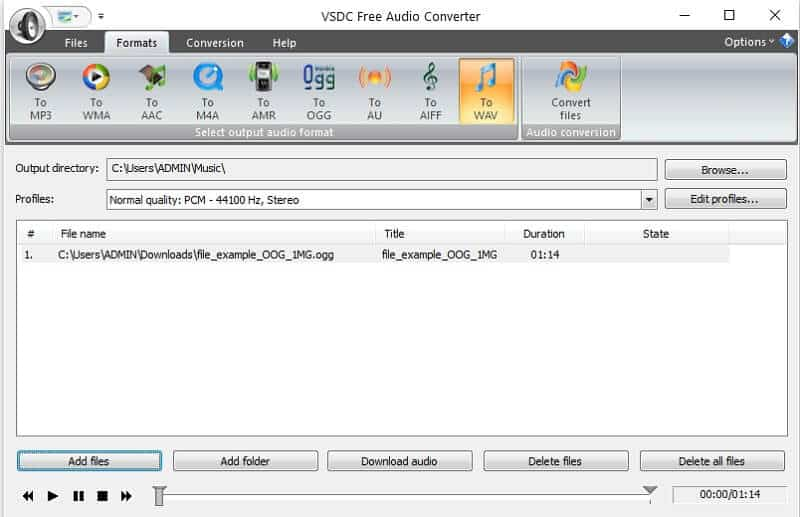
Partie 3. OGG contre WAV
En ce qui concerne la différence entre les deux formats de fichiers audio, nous avons fait un tableau pour vous aider à mieux les comparer. Découvrez quel format peut vous être bénéfique en vous référant à l'illustration ci-dessous.
| OGG | WAV | |
| Description | OGG est un conteneur de fichiers qui peut contenir à la fois de l'audio et de la vidéo. | WAV est un format utilisé uniquement pour le streaming audio |
| Avantages | 1. Offrir une compression nécessitant moins d'espace de stockage 2. Convient aux flux audio et vidéo. |
1. Son de bonne qualité 2. Ne comprime pas l'audio pour un son de meilleure qualité |
| Inconvénients | Non pris en charge par de nombreux appareils | Non compressé et de taille relativement importante |
Partie 4. FAQ d'OGG à WAV
1. Est-il possible de convertir OGG en WAV en Python ?
Oui. Grâce à l'aide de FFmpeg qui contient une large suite de bibliothèques et de programmes pour le traitement des fichiers audio et vidéo.
2. Puis-je convertir OGG en WAV sous Linux ?
Vous pouvez utiliser des convertisseurs audio compatibles Linux comme FFmpeg. C'est si vous connaissez CMD car FFmpeg fonctionne en interagissant avec les programmes via des commandes ou une syntaxe.
3. Quels sont les lecteurs multimédias prenant en charge les fichiers OGG ?
Il existe une poignée de lecteurs audio que vous pouvez utiliser pour lire des fichiers audio OGG tels que VLC Media Player et Windows Media Player.
Conclusion
Pour résumer, les 4 outils mentionnés peuvent vous aider à convertir OGG en WAV avec facilité. Plus important encore, ils sont accessibles et faciles à utiliser. Cela rend le travail simple et plus facile, vous permettant de terminer plus de tâches.
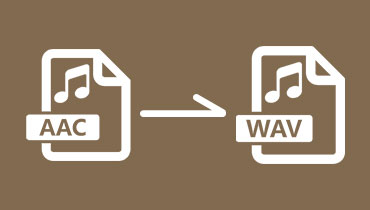 Convertir AAC en WAV
Convertir AAC en WAV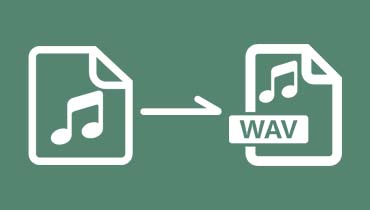 Convertir l'audio en WAV
Convertir l'audio en WAV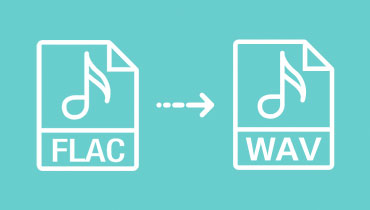 Convertir FLAC en WAV
Convertir FLAC en WAV